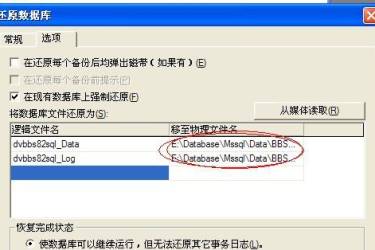SQL数据库还原图解教程(超详细)
继上篇文章“查看SQL数据库备份的逻辑文件名”中说到的SQL数据库还原,现在我把自己的经验分享给大家吧,详细到你想不到!
第一步:安装SQL200,并启动SQL2000。
到网上下载SQL2000,并安装完毕。(我操作系统是XP,装的是SQL个人版),按照下面所示的图片打开SQL服务管理器

点开始/继续左边的小图标启动SQL,刷新服务后就可以看到SQL启动了。

第二步:创建新的数据库,并还原数据库
打开SQL的企业管理器,如下图。

展开数据库,在上面右击数据库,新建一个数据库,弹出数据库属性对话框,名称这里我们填入zzhtz.com,如下图

打开数据库文件选项卡,将位置里面的路径复制好(从开头一直复制到zzhtz.com,后面的不要复制),这里有点是我要强调的:如果你的数据库保存位置在其它盘,比如D:\nuodou_Data.MDF,这个时候就把位置要改成D:\nuodou_Data.MDF,但文件名一定不能改,因为上面备份的文件nuodou.bak的逻辑文件名无法改变的,所以不能改!否则就出现上篇文章中的问题!

这个时候我们可以看到刚才我们新创建的数据库了,在这个数据库上右击-->所有任务-->还原数据库

会弹出一个还原数据库对话框,我们选择从设备-->磁盘-->添加-->浏览备份的数据库文件

连续确定2次,再开打“选项”,将我们前面复制的路径复制到选项里的“移至物理路径”里面,注意,只替换掉_Data.MDF和_Log.LDF前面的,然后确定就开始还原

还原结束界面如下

下面一步可忽略,但为了安全,我们一定要看看:
第三步:为数据库添加帐号和密码
展开控制台的根目录-->安全性,选择登陆,右击,我们创建新的登陆,弹出SQL Server登陆框,按照下图所展示的那样填写。

再打开数据库访问,选择这个数据库,在下面的复选框里选中public和db_owner,确定后输入确定密码就OK了。
第四步:更改数据库链接方式,修改conn.asp文件即可!此略!